12 דרכים לתקן שגיאת 'משהו השתבש' בחנות Play
Miscellanea / / May 02, 2023
חנות Play היא המקום שבו משתמשים יכולים להוריד בבטחה אפליקציות למכשירי האנדרואיד שלהם. עם זאת, לעתים קרובות יותר מאשר לא, חנות Play מכה אותך עם שגיאות. שגיאה אחת כזו שנתקלנו בה לאחרונה בעת פתיחת אפליקציית חנות Google Play הייתה 'משהו השתבש, אנא נסה שוב'. אם נתקלת בבעיה דומה, מאמר זה יעזור לך לתקן אותה.
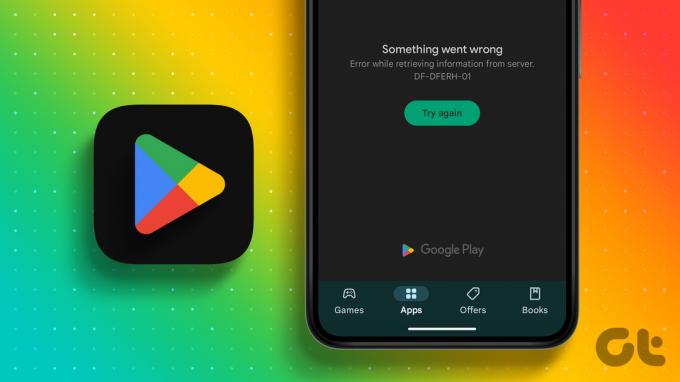
עם שגיאה זו, לא תוכל לגשת לתוכן ממסך הבית של חנות Play. אפילו תכונת החיפוש לא תעבוד במלואה, מה שיכול לגרום לך להאמין בכך חנות Play לא מצליחה להתחבר לאינטרנט.
יכולות להיות סיבות רבות מדוע אתה רואה את הבעיה הזו. למרבה המזל, הקפדנו לעבור עליהם ולעזור לך לתקן את 'משהו השתבש שגיאה DF-DFERH-01' של חנות Play בסמארטפון האנדרואיד שלך. נתחיל בתיקונים.
הערה: לפני שתמשיך לתיקונים, בדוק אם יש לך חיבור אינטרנט יציב מכיוון שחנות Google Play דורשת אינטרנט פעיל כדי לעבוד.
1. בדוק אם זו שגיאת שרת של חנות Play
לפני שקפוץ לתיקונים עבור השגיאה 'משהו השתבש -DF-DFERH-01' של חנות Play, עדיף לוודא שזו בעיה מהקצה של גוגל. אם זו אכן שגיאה מהשרתים של גוגל, אין מה לעשות מלבד לחכות שהם יפתרו את הבעיה. אתה יכול לבדוק את Downdetector כדי לראות אם חנות Play מושבתת או לא באמצעות הקישור למטה.
בקר ב-Downdetector
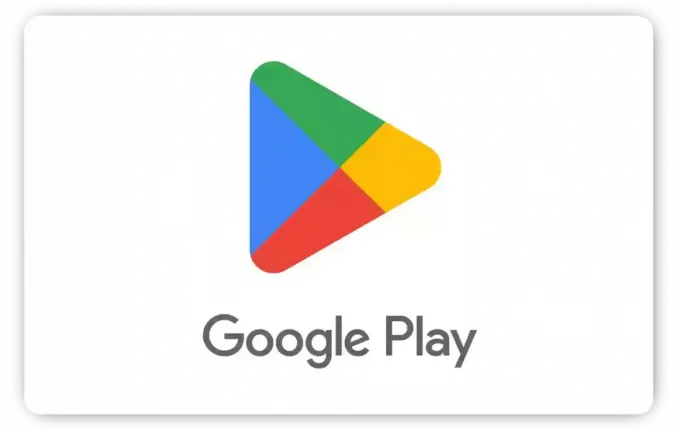
עם זאת, אם הכל עובד כרגיל מהקצה של גוגל, עברו לתיקונים שלהלן.
2. התחבר מחשבון אחר
מעניין, אתה יכול לעבור את השגיאה 'משהו השתבש' בחנות Play על ידי כניסה עם מזהה אחר מכיוון שלא כל חשבונות Google מתמודדים עם בעיה זו. הנה איך מה שאתה צריך לעשות:
שלב 1: פתח את חנות Play והקש על סמל תמונת הפרופיל שלך בפינה השמאלית העליונה.
שלב 2: הקש על לחצן החץ למטה לצד החשבון שלך.


שלב 3: הקש על 'הוסף חשבון נוסף'. ייתכן שתידרש להזין את קוד הסיסמה של המכשיר או לספק טביעת אצבע.
שלב 4: אם תתבקשו, בחרו בגוגל.
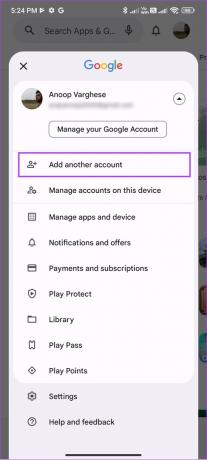

שלב 4: הזן את מזהה האימייל שלך והקש על הבא.
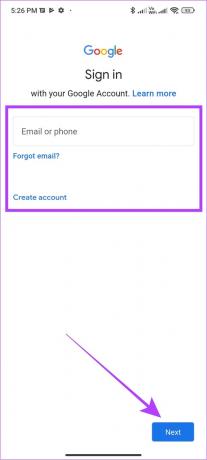
אם אין לך אחד, הקש על צור חשבון ובצע את ההוראות
שלב 5: הזן את סיסמת חשבון Google שלך והקש על הבא.
שלב 6: קרא את התנאים וההגבלות של Google והקש על אני מסכים כדי להמשיך.

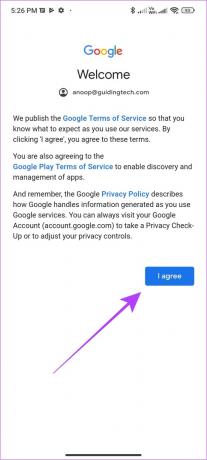
3. אפס את העדפות האפליקציה
העדפות אפליקציה מאפשרות לך לבצע שינויים באפליקציות במכשיר שלך. לכן, ייתכן שהשבתת אפליקציות חיוניות לתפקוד של חנות Play או ביצעת שינויים באפליקציות מערכת אחרות, וכתוצאה מכך בעיות כגון 'שגיאה באחזור מידע מהשרת' בחנות Play.
אין צורך להיכנס לפאניקה מכיוון שאתה יכול להשתמש בהעדפות איפוס אפליקציה כדי לפתור בעיה זו. עם זאת, פעולה זו תביא את ההגדרות לברירת המחדל. הנה איך לעשות את זה.
שלב 1: פתח את הגדרות > הקש על אפליקציות.
שלב 2: הקש על נהל אפליקציות.
הערה: עבור מכשירי אנדרואיד מסוימים, זה יהיה 'ראה את כל האפליקציות' או שם דומה.


שלב 3: כעת, הקש על שלוש נקודות בפינה השמאלית העליונה.
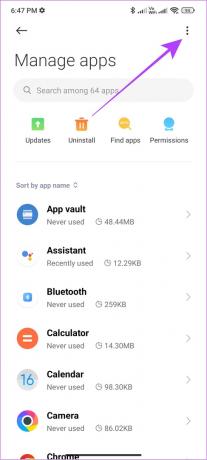
שלב 4: הקש על 'אפס העדפות אפליקציה'.
שלב 5: לאחר מכן, הקש על אפס אפליקציות כדי לאשר.

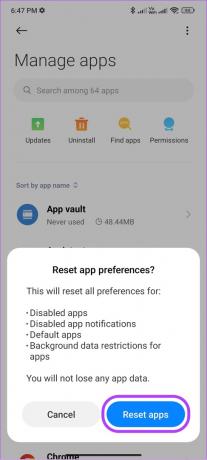
בבדיקה שלנו, הצלחנו להיפטר מהשגיאה DF-DFERH-01 מחנות Play, אך הודעת 'משהו השתבש, אנא נסה שוב' נשארה שם. אם זה אותו דבר איתך, המשך לתיקון הבא.
4. כפה עצור שירותי Google Play וחנות Play
שירותי מערכת ואפליקציות כגון שירותי Google Play ו-Play Store פועלים ברקע כל הזמן, מכיוון שהם נדרשים לתפקוד תקין של מערכת ההפעלה של המכשיר שלך. עם זאת, כולם והכל זקוקים למנוחה בזמן מסוים, כך גם השירותים האלה.
על ידי עצירה בכוח של שירותי Google Play וחנות Play, אתה שובר את התהליך ונותן לשירותים האלה להתחיל מחדש הפעלה חדשה. הפעלה מחדש מהירה של שירותים אלה יכולה לשטוף את כל הקבצים הזמניים הגורמים לשגיאות DF-DFERH-01 Play Store.
שלב 1: פתח את ההגדרות והקש על אפליקציות.
שלב 2: הקש על 'נהל אפליקציות'.
הערה: עבור מכשירי אנדרואיד מסוימים, האפשרות תהיה 'ראה את כל האפליקציות' או שם דומה שמבצע את המשימה הזו.


שלב 3: לחץ על שלוש נקודות בפינה הימנית העליונה.
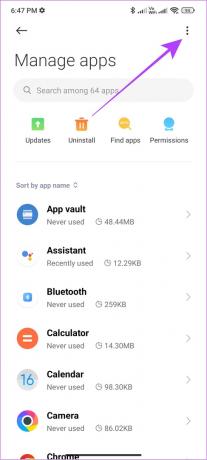
שלב 4: בחר 'הצג את כל האפליקציות' ועבור לשירותי Google Play. האפשרות עשויה להשתנות בהתאם למכשיר שלך.
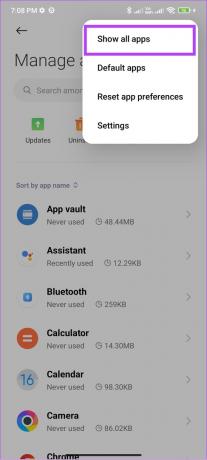

שלב 5: הקש על כוח עצירה והקש על אישור כדי לאשר.
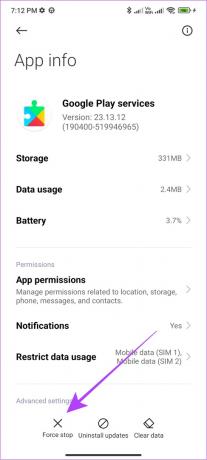

שלב 6: חזור על אותו שלב, מלבד הפעם עבור חנות Play
הערה: בעת ביצוע שלבים אלה, ודא ששירותי חנות Play ו-Google Play מופעלים. אמנם לא ניתן להשבית אותו כמעט בכל סמארטפון אנדרואיד, אבל עדיין טוב לבדוק ולהבטיח.
5. הקפד לספק את כל ההרשאות הנדרשות
כל האפליקציות בסמארטפון האנדרואיד שלך זקוקות להרשאה הדרושה כדי לעבוד כראוי. כך גם באפליקציות מערכת כמו חנות Play ושירותי Google Play. כך תוכל לבדוק ולהפעיל את זה.
הערה: השלבים זהים פחות או יותר עבור כל מכשירי האנדרואיד. עם זאת, חלק מהאפשרויות עשויות להיות שונות.
שלב 1: עבור אל הגדרות > אפליקציות > הקש על 'נהל אפליקציות'.


שלב 2: הקש על שלוש הנקודות בפינה השמאלית העליונה ובחר 'הצג את כל האפליקציות'.
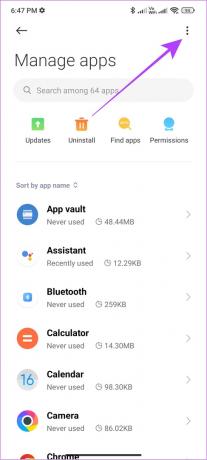
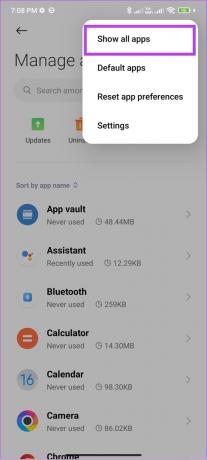
שלב 3: כעת, מצא ופתח את שירותי Google Play.

שלב 4: הקש על הרשאות אפליקציה (או הרשאות).

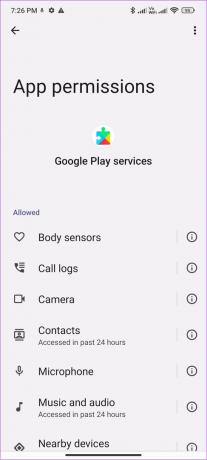
שלב 5: אפשר את כל ההרשאות. לשם כך, פתח את האפשרות תחת אסור ובחר 'אפשר רק בזמן השימוש באפליקציה' או בחר אפשר.
שלב 6: חזור ופתח את חנות Play וספק את כל ההרשאות הדרושות.
6. עדכן את חנות Play
גוגל דוחפת עדכונים בחנות Play כדי לפתור בעיות כמו השגיאה 'משהו השתבש DF-DFERH-01'. בעוד שהעדכונים בדרך כלל מתרחשים באופן אוטומטי, אתה יכול לבדוק ולעדכן ידנית גם את חנות Play שלך. כך:
שלב 1: פתח את חנות Play והקש על סמל תמונת הפרופיל שלך בפינה השמאלית העליונה.

שלב 2: בחר הגדרות והקש על אודות.
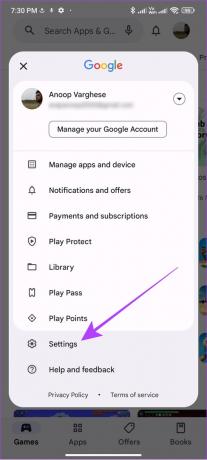
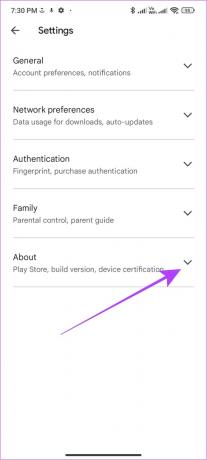
שלב 3: הקש על 'עדכון חנות Play' תחת 'גרסה של חנות Play'.
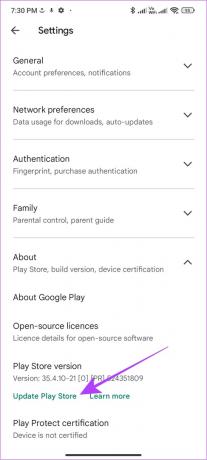
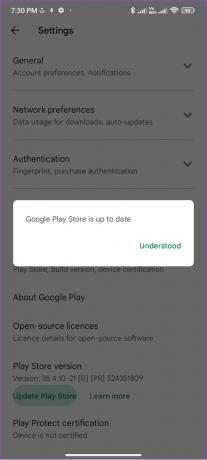
אם יש עדכונים זמינים, חנות Play תתחיל להתעדכן אוטומטית ברקע.
7. הפעל מחדש את הטלפון
מעניין, יש טריק אחד שעובד כמעט על כל בעיה שאתה נתקל בטלפון האנדרואיד שלך: הפעלה מחדש של המכשיר שלך. כאשר אתה מפעיל מחדש את הטלפון החכם שלך, הוא יסגור את כל ההפעלות, יחד עם כל הקבצים הזמניים הגורמים לשגיאות כלשהן.
כאשר המכשיר יתחיל, הוא יתחיל שוב הפעלה חדשה, בתקווה ללא שגיאות. כך תוכל להפעיל מחדש את המכשיר שלך:
שלב 1: לחץ והחזק את לחצן ההפעלה
הערה: אם Google Assistant מתעורר מזה, אתה יכול ללחוץ לחיצה ארוכה על כפתור הגברת עוצמת הקול וכפתור ההפעלה.
שלב 2: בחר אתחול מחדש. הקש שוב על אתחול (או הפעל מחדש) אם תתבקש.

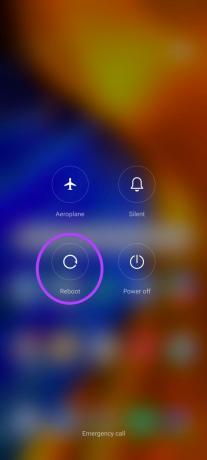
8. נקה מטמון
קובצי מטמון עוזרים לאפליקציות במכשיר שלך לטעון את התוכן מהר יותר. לשם כך, כל אפליקציה מאחסנת כמה קבצים זמניים במכשיר שלך. בדרך כלל, קבצים אלה נמחקים לאחר זמן מסוים. עם זאת, עדיף לנקות קבצים אלה באופן ידני.
למה? כי מתי קבצי מטמון מצטבר עם הזמן, זה עלול לגרום לשגיאות כגון 'משהו השתבש'. בצע את השלבים הבאים כדי לדעת כיצד:
שלב 1: עבור אל הגדרות > אפליקציות > הקש על נהל אפליקציות'.


שלב 2: חפש ופתח את 'שירותי Google Play'.

שלב 3: הקש על נקה נתונים ובחר נקה מטמון.
עבור מכשירים מסוימים, במיוחד אלה שבהם פועל אנדרואיד, עליך להקיש על 'אחסון ומטמון' וללחוץ על נקה מטמון.
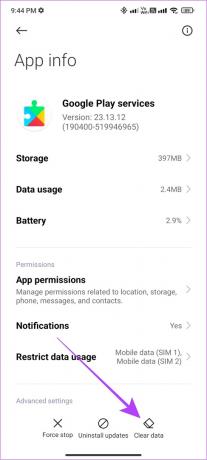
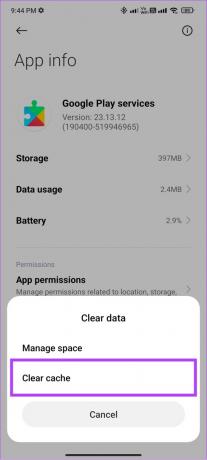
שלב 4: הקש על אישור כדי לאשר.
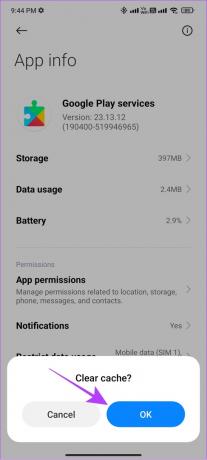
שלב 5: חזור על אותם שלבים עבור 'חנות Google Play'.
הערה: אנו מציעים לך לנקות רק את קבצי המטמון ולא את כל האחסון שכן זה עלול להשפיע על פעולת האפליקציה. עם זאת, אם אתה עדיין רואה את השגיאה 'משהו השתבש' בחנות Play, אתה יכול לנסות לנקות את הקבצים.
9. הגדר את התאריך והשעה לאוטומטי
חנות Play היא שירות אינטרנט והיא יכולה לתפקד כראוי רק כאשר השעה והתאריך של המכשיר שלך מוגדרים כהלכה. יש לנו כבר מדריך כיצד לעשות זאת לתקן את הזמן הלא נכון באנדרואיד. אתה יכול לעקוב אחר המדריך ולראות אם הבעיה נפתרה.
עֵצָה: לאחר איפוס השעה, הפעל מחדש את המכשיר כך שכל השירותים במכשיר האנדרואיד שלך יתחילו הפעלה חדשה.
10. הסר את התקנת עדכוני חנות Play
עדכונים אמורים לתקן בעיות, להפוך את השירות ליציב יותר או להביא תכונות חדשות. עם זאת, זה יכול להיות גם כאב ראש אם יש כמה באגים עם זה. ייתכן שיש סיכוי ששגיאת חנות Google Play שאתה מתמודד איתה כעת היא תוצאה של העדכון האחרון. למרבה המזל, אתה יכול לפתור את זה על ידי ביצוע השלבים הבאים:
שלב 1: עבור אל הגדרות > אפליקציות > נהל אפליקציות.


שלב 2: הקש על חנות Google Play
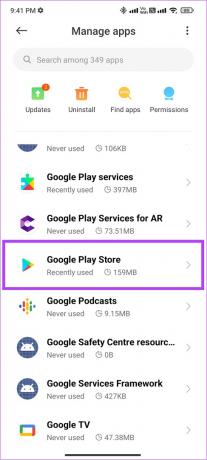
שלב 3: בחר הסר התקנה של עדכונים.
שלב 4: הקש על אישור כדי לאשר.
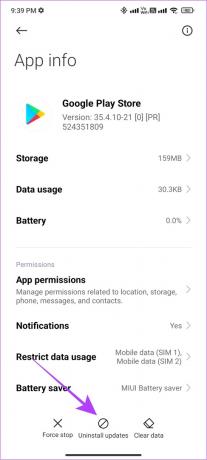
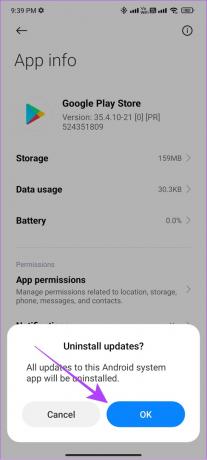
11. צא והיכנס לחנות Play
לא רק חנות Play, אלא כשאתה מתנתק מכל אפליקציה, היא תפסיק את ההפעלה הנוכחית בפרופיל שלך וכן תנקה את כל הקבצים הזמניים הקשורים לכך. זה עשוי לכלול גם את הקבצים שגורמים לשגיאה בחנות Google Play בטלפון החכם אנדרואיד שלך.
לפיכך, ברגע שאתה מתחבר, זה יתחיל הפעלה חדשה, אשר עשויה להיות ללא שגיאות. הנה איך לעשות את זה.
שלב 1: פתח את ההגדרות > הקש על חשבונות וסנכרון > בחר ב-Google
עבור מכשירים מסוימים, הקש על סיסמאות וחשבונות ובחר ב-Google.
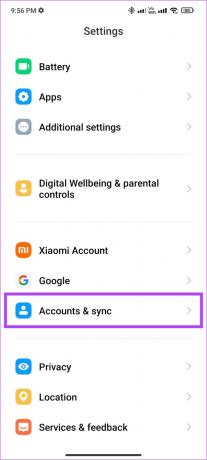
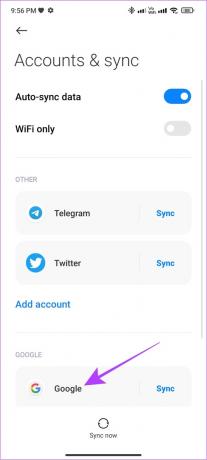
שלב 2: הקש על חשבון Google שברצונך להסיר.
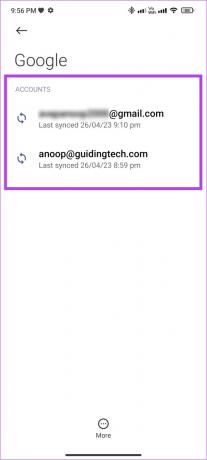
שלב 3: כעת, הקש על עוד ובחר הסר חשבון.
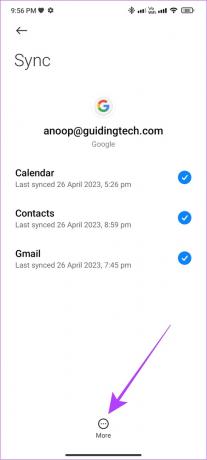

שלב 4: הקש על הסר חשבון כדי לאשר.
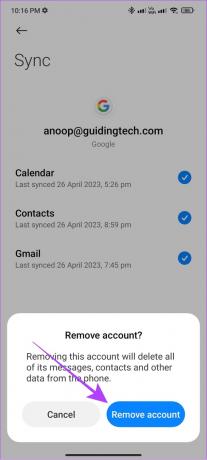
שלב 5: פתח את חנות Play והקש על סמל תמונת הפרופיל שלך בפינה השמאלית העליונה.
אם יש לך רק חשבון בודד, הקש על היכנס.

שלב 6: לחץ על לחצן החץ למטה לצד החשבון הנוכחי.

שלב 7: בחר 'הוסף חשבון נוסף'.
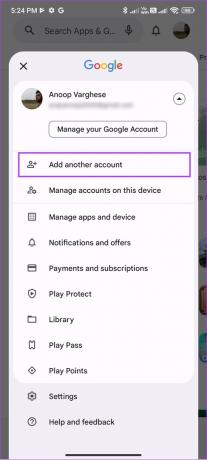
שלב 8: בחר ב-Google והזן את קוד הסיסמה של המכשיר שלך.

שלב 8: הזן את מזהה האימייל שלך > הקש על הבא.
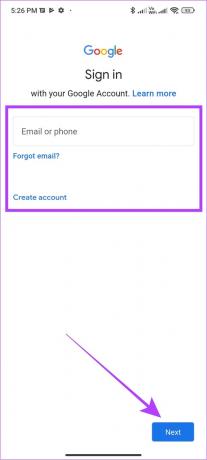
שלב 9: הזן את סיסמת חשבון Google שלך > הקש על הבא.
שלב 10: הקש על אני מסכים כדי להמשיך.

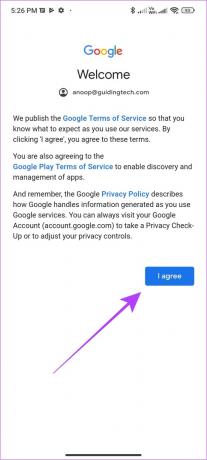
12. עדכן את טלפון האנדרואיד שלך
גוגל מבטיחה לעדכן את האפליקציות והשירותים שלה כדי לתמוך בגרסה העדכנית ביותר של אנדרואיד. עם זאת, אם לא תעדכן את המכשיר שלך, אתה עלול להתמודד עם השגיאה הזו בחנות Google Play. הנה איך לבדוק ולעדכן את המכשיר לגרסה העדכנית ביותר, אם יש עדכון זמין:
שלב 1: פתח את ההגדרות והקש על אודות הטלפון

שלב 2: בחר את גרסת התוכנה
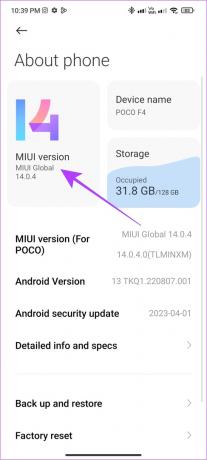
שלב 3: אם אתה רואה עדכון כלשהו, הקש על הורד והתקן.
הערה: במכשירי אנדרואיד מסוימים, עבור אל מערכת > עדכון מערכת כדי לחפש עדכונים.

אם יש עדכון זמין, הקש על הורד והתקן. זהו זה.
שאלות נפוצות על שגיאות בחנות Google Play
יש הרבה סיבות למה אתה לא מצליח להוריד מגוגל פליי. ודא שיש לך חיבור אינטרנט יציב ו לסנכרן את החשבון שלך.
אינך יכול להסיר את ההתקנה של חנות Google Play מסמארטפון האנדרואיד שלך מכיוון שזוהי חנות האפליקציות המוגדרת כברירת מחדל. זה אפשרי רק אם יש לך שורש המכשיר שלך או קנית סמארטפון אנדרואיד ללא שירותי Google Mobile.
כן. מכיוון שקובצי מטמון הם קבצים זמניים שעוזרים לטעון אלמנטים מסוימים של האפליקציה מהר יותר, בטוח למחוק אותם. זה לא ישפיע על ביצועי האפליקציה.
הישאר ללא שגיאות
יש הרבה חנויות אפליקציות של צד שלישי עבור אנדרואיד. עם זאת, כדי להבטיח שהמכשיר שלך יישאר מוגן מפני האקרים והתקפות תוכנות זדוניות, עדיף תמיד לבחור בחנות Play. אנו מקווים שמאמר זה עזר לך לתקן את השגיאה 'משהו השתבש' בחנות Play. כמו כן, בדוק כיצד הורד אפליקציות אנדרואיד שאינן זמינות במדינה שלך מחנות Play.



